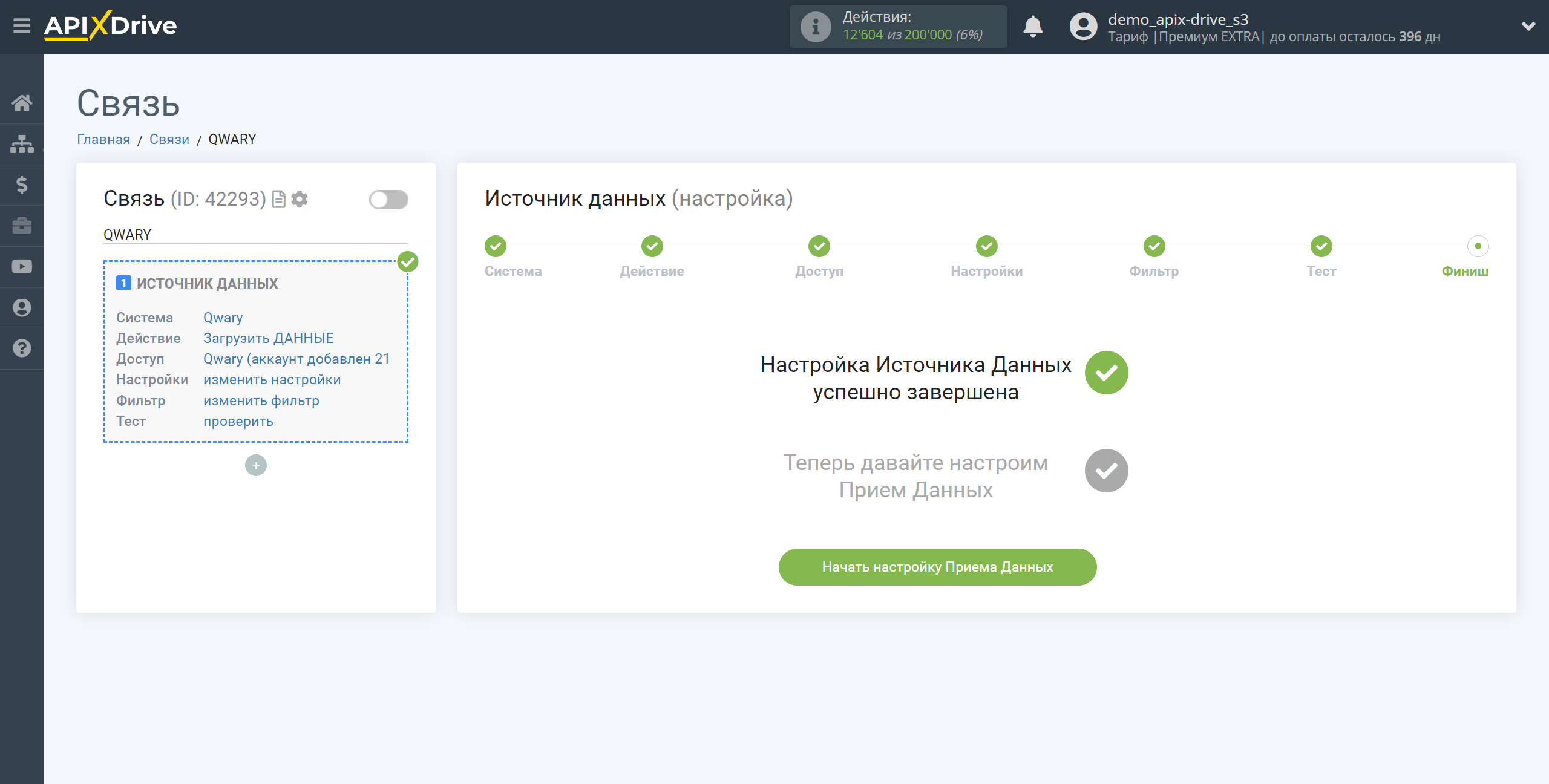Налаштування Qwary
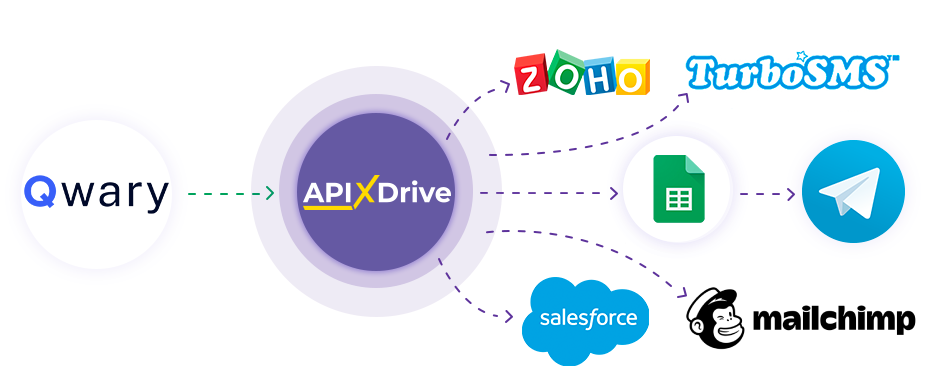
Інтеграція дозволить вам отримувати відповіді по формам та квізам з Qwary, передаючи їх в інші системи. Наприклад, нові відповіді ви можете передавати до CRM або Google Sheets, надсилати у вигляді повідомлень до групи менеджерів, щоб не пропускати жодної відповіді. Ще ви можете надсилати дані по формам до сервісу SMS- або Email-розсилок. Так ви зможете максимально ефективно автоматизувати процес обробки відповідей по формам за допомогою різних сервісів, які використовуєте.
Давайте пройдемо весь етап налаштування Qwary разом!
Навігація:
1. Які дані можна отримати з Qwary?
2. Як підключити акаунт Qwary до ApiX-Drive?
3. Посилання для отримання даних.
4. Приклад даних по формі.
Відповіді на питання, які часто ставляться:
1. Як згенерувати тестові дані у Qwary?
Щоб розпочати налаштування нового з'єднання, натисніть "Створити з'єднання".
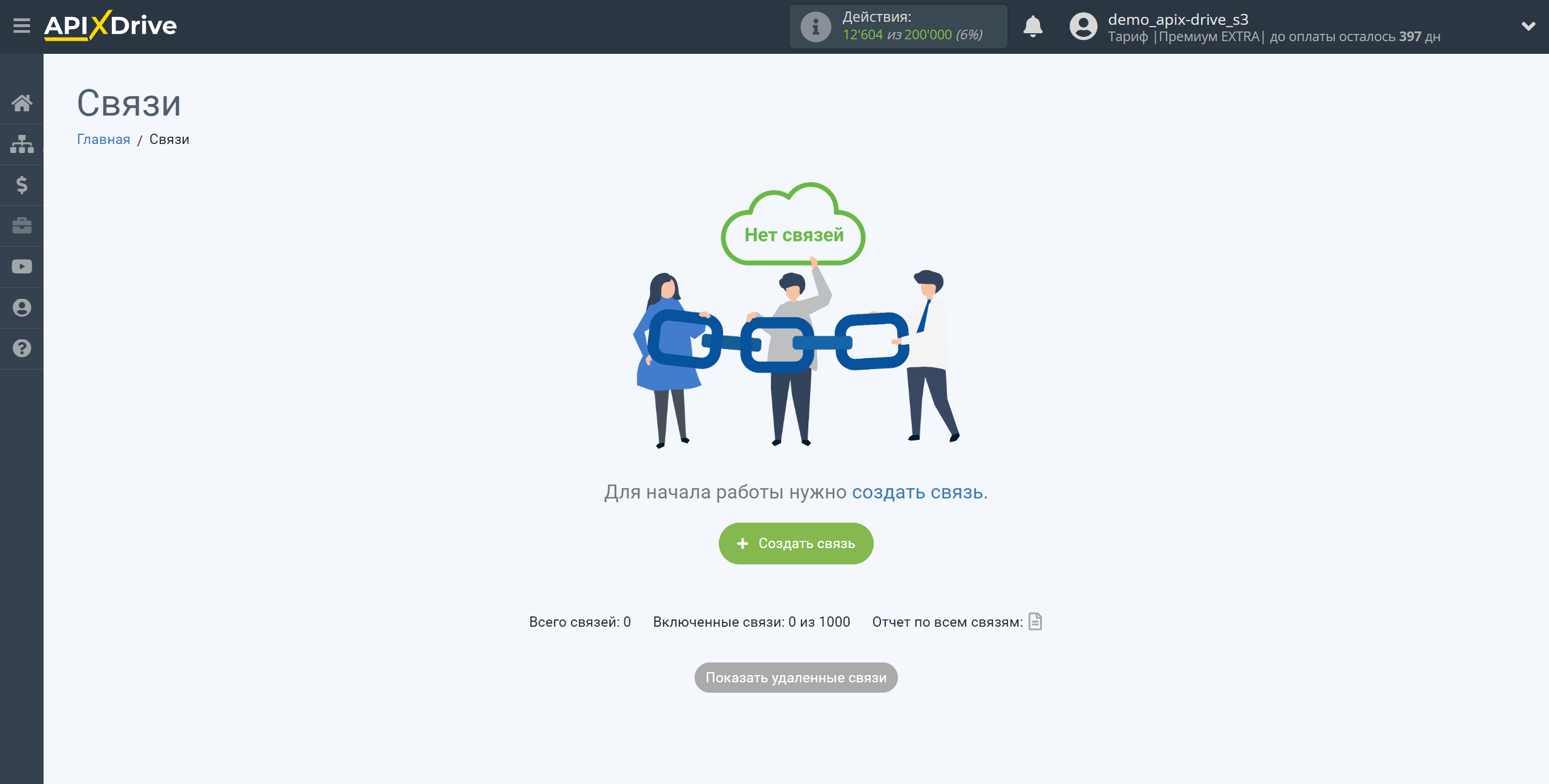
Виберіть систему як джерело даних. У цьому випадку необхідно вказати Qwary.
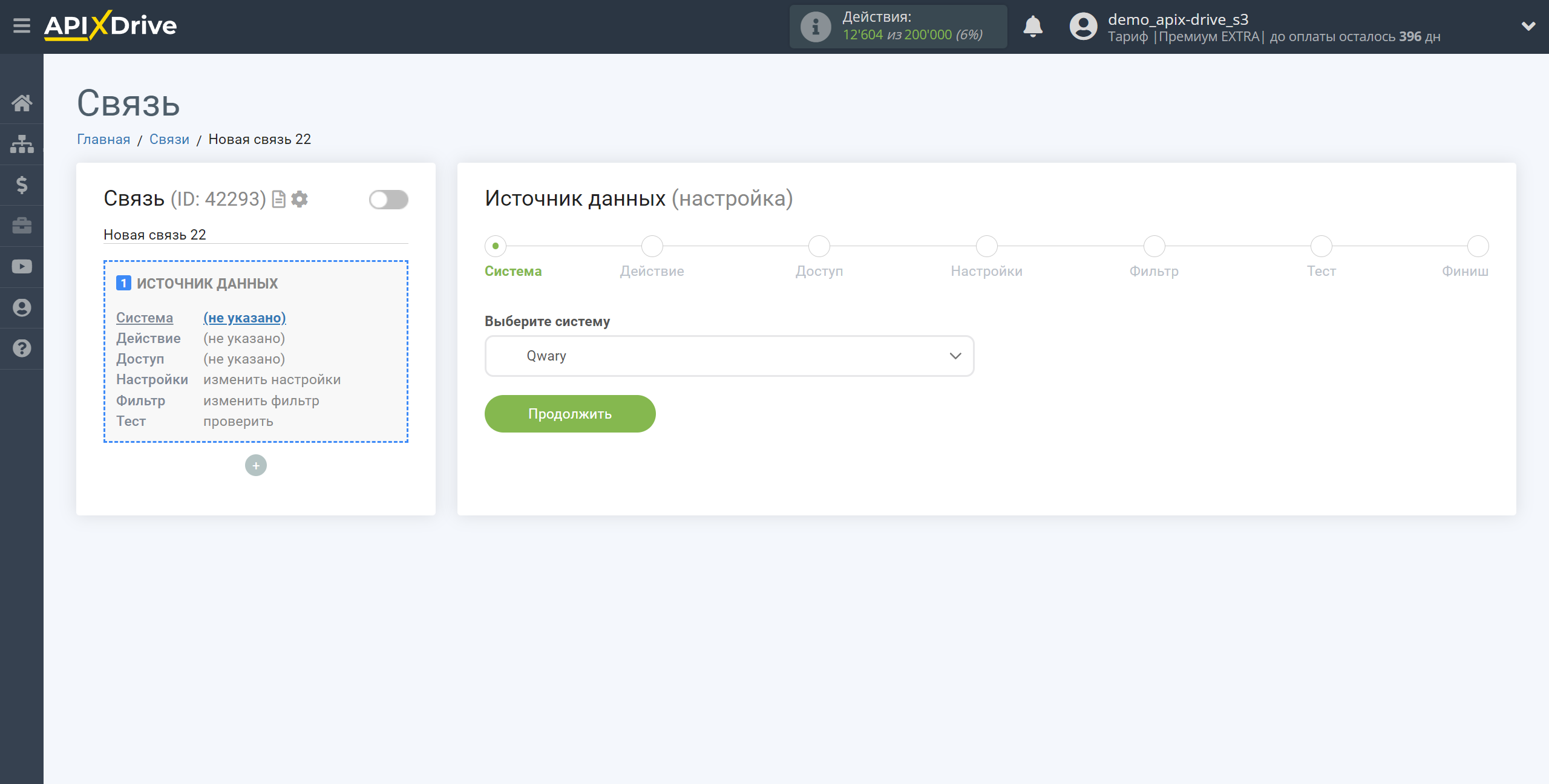
Далі, необхідно вказати дію "Отримати ДАНІ".
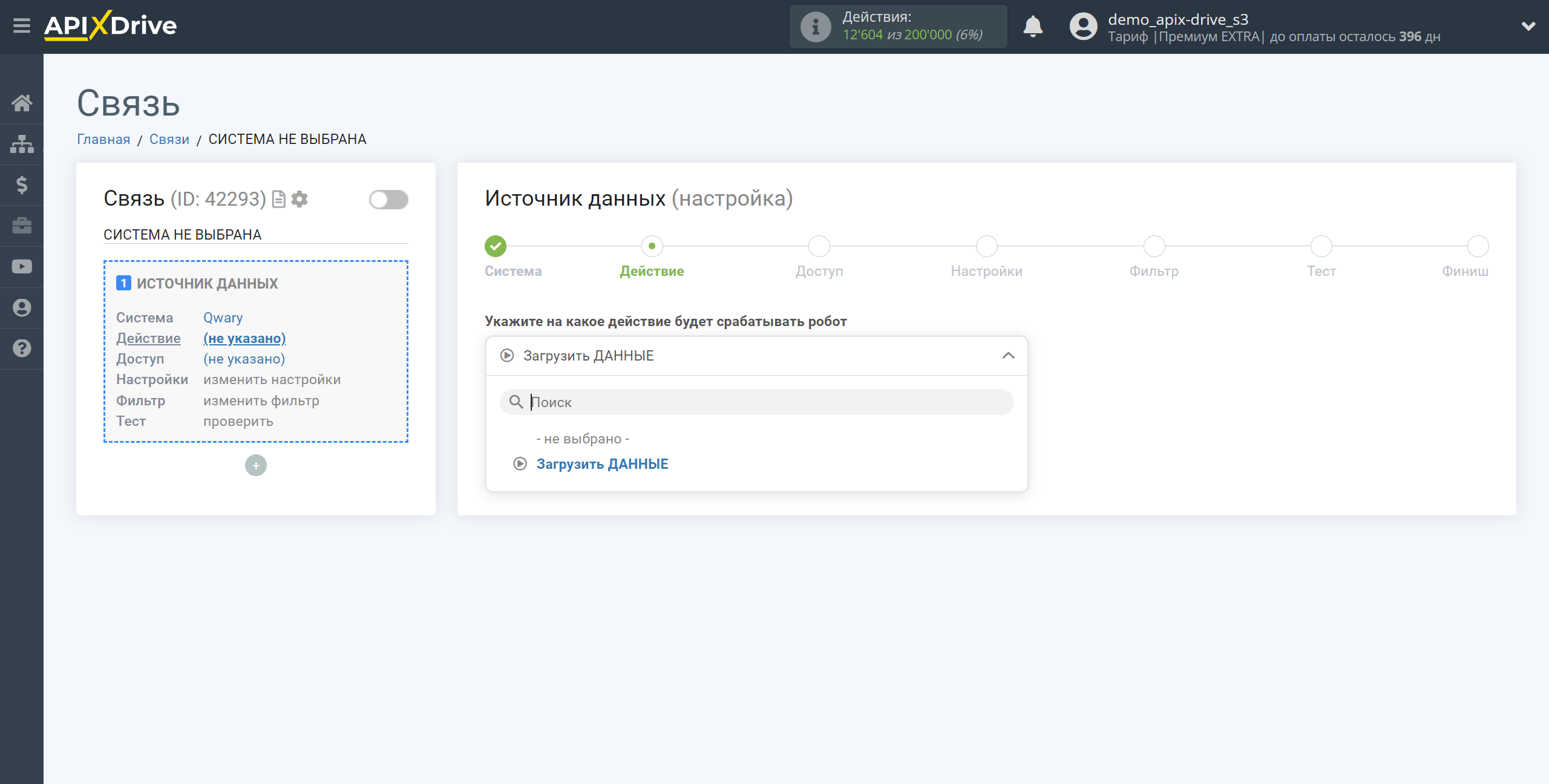
Наступний крок - вибір акаунту Qwary, з якого відбуватиметься вивантаження даних.
Якщо немає підключених акаунтів до системи, натисніть "Підключити акаунт".
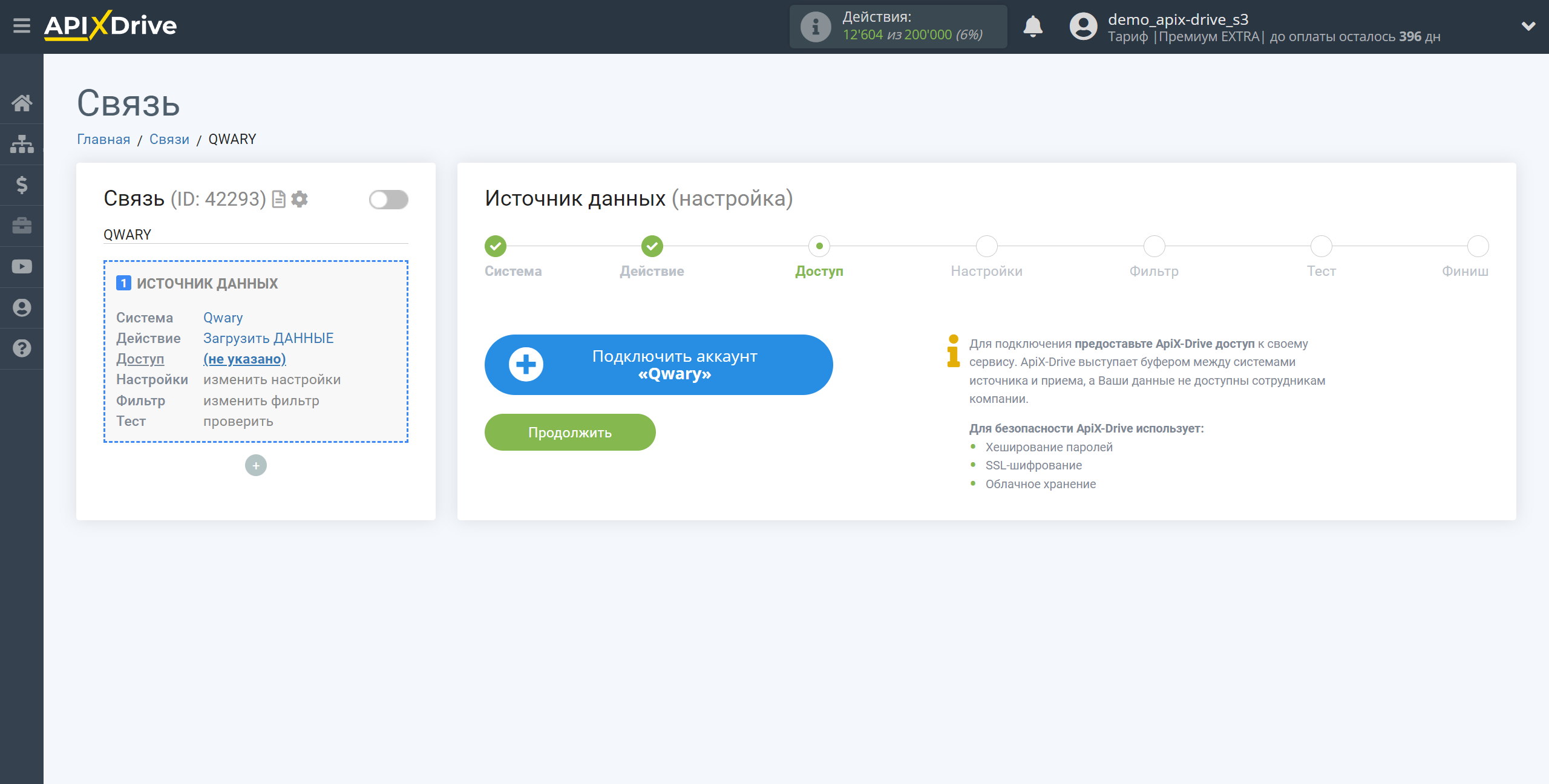
Вкажіть назву вашого акаунту (якщо необхідно) і клацніть "Зберегти".
Після цього відбудеться перезавантаження сторінки і збережений акаунт автоматично буде обраний.
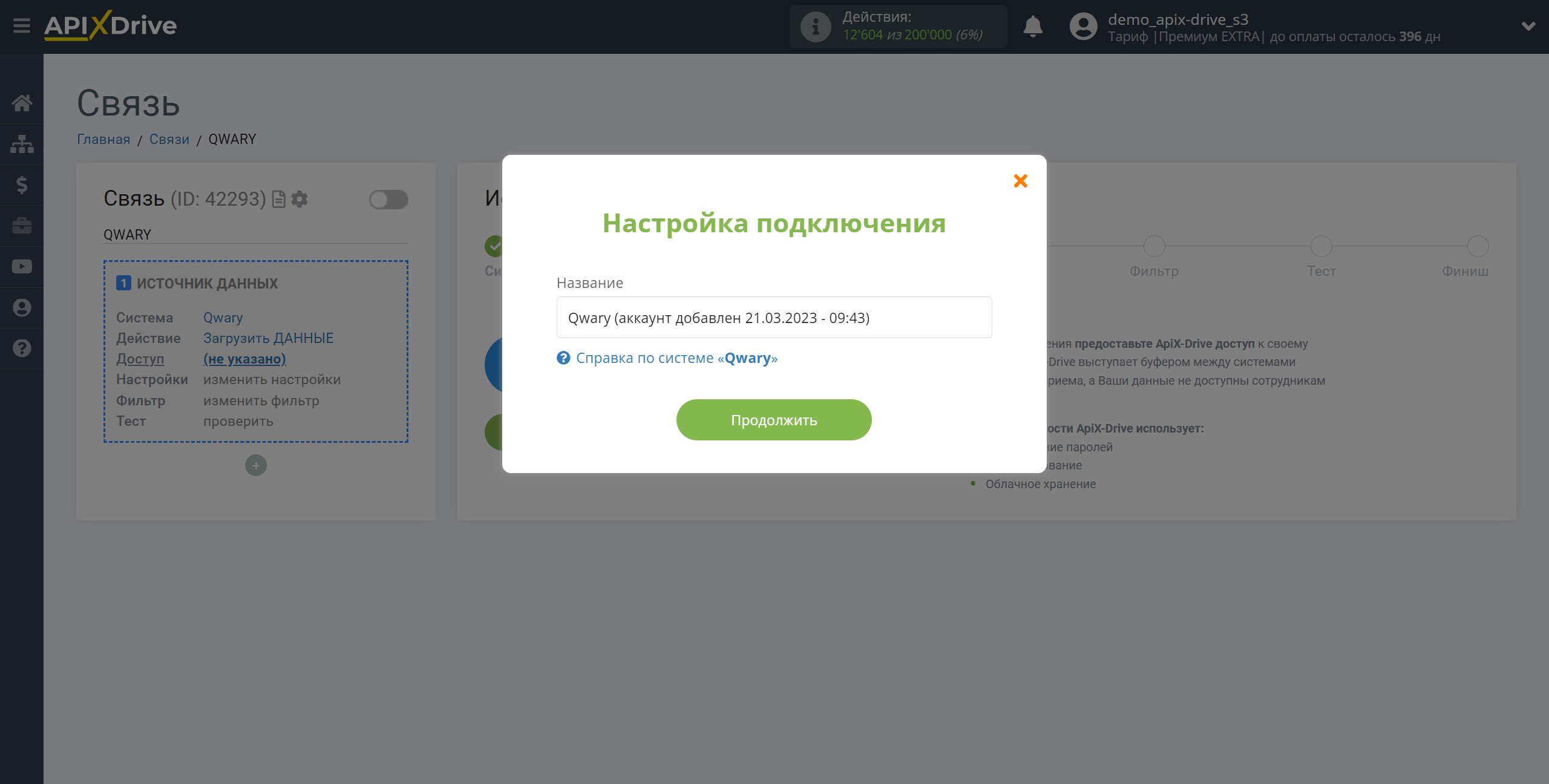
Якщо цього не сталося, виберіть створений акаунт у списку.
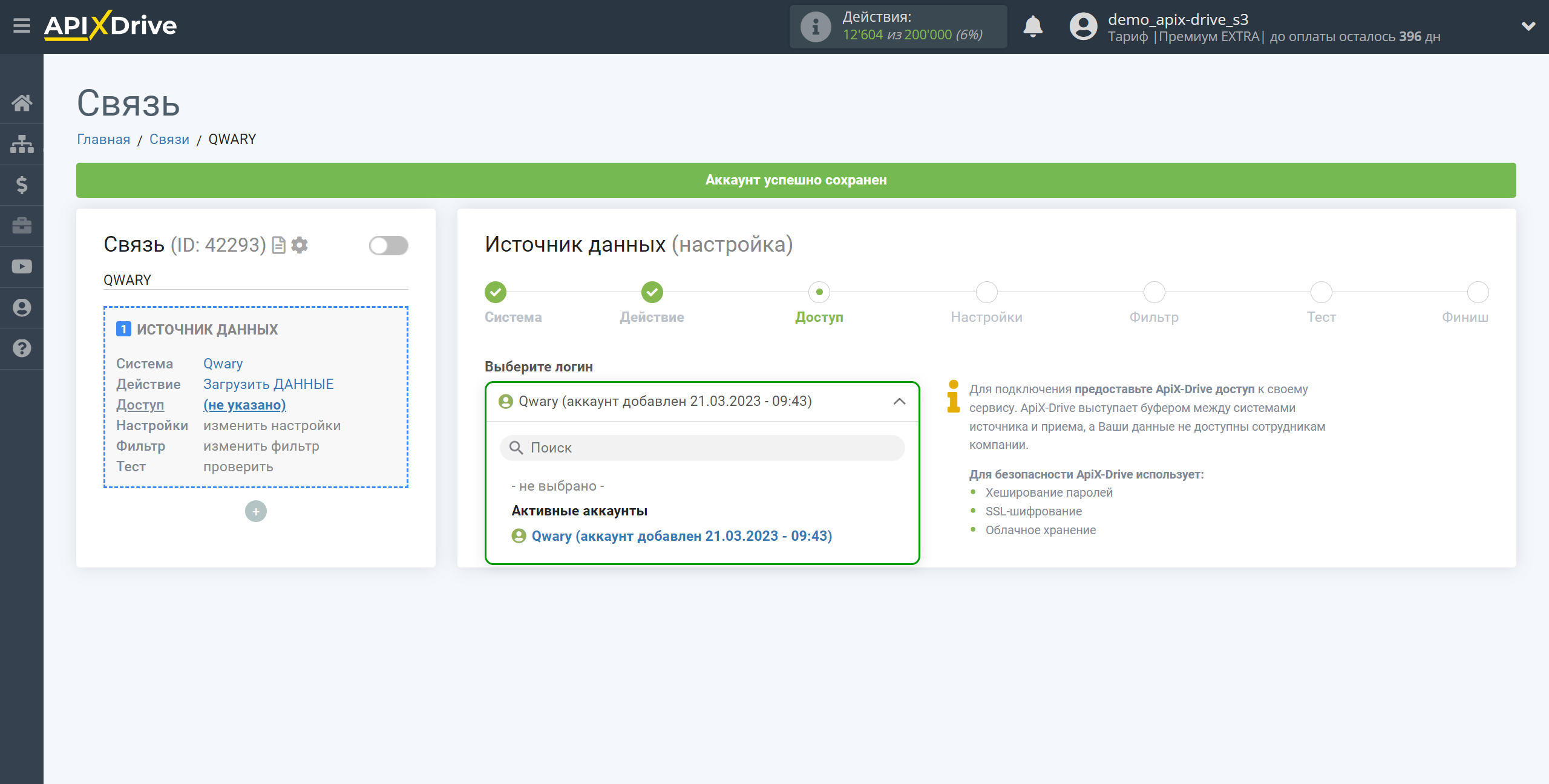
Скопіюйте посилання в поле "URL для прийому даних", і перейдіть у ваш особистий акаунт Qwary.
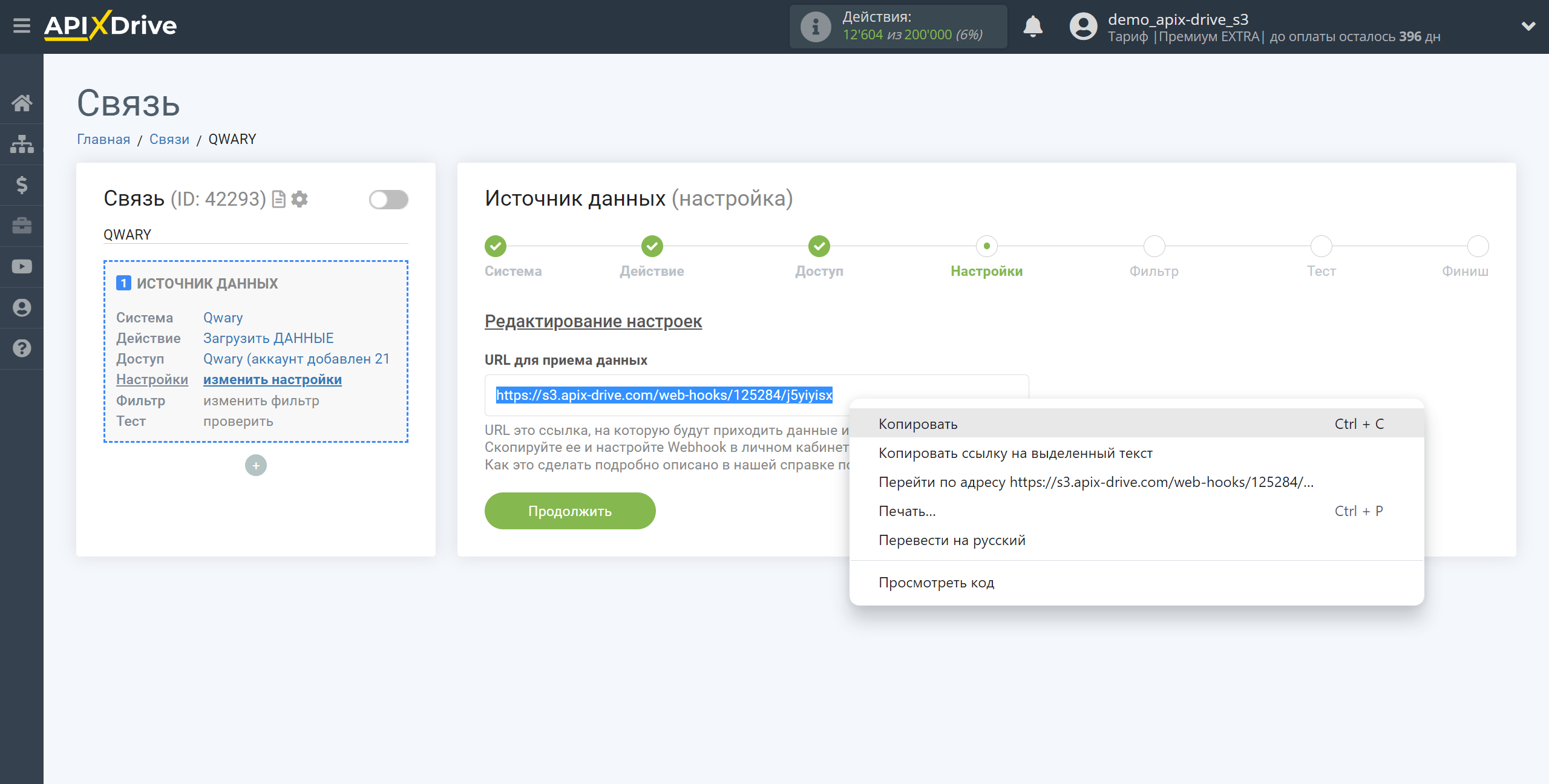
Виберіть проект з якого отримуватимете дані та натисніть "Edit".
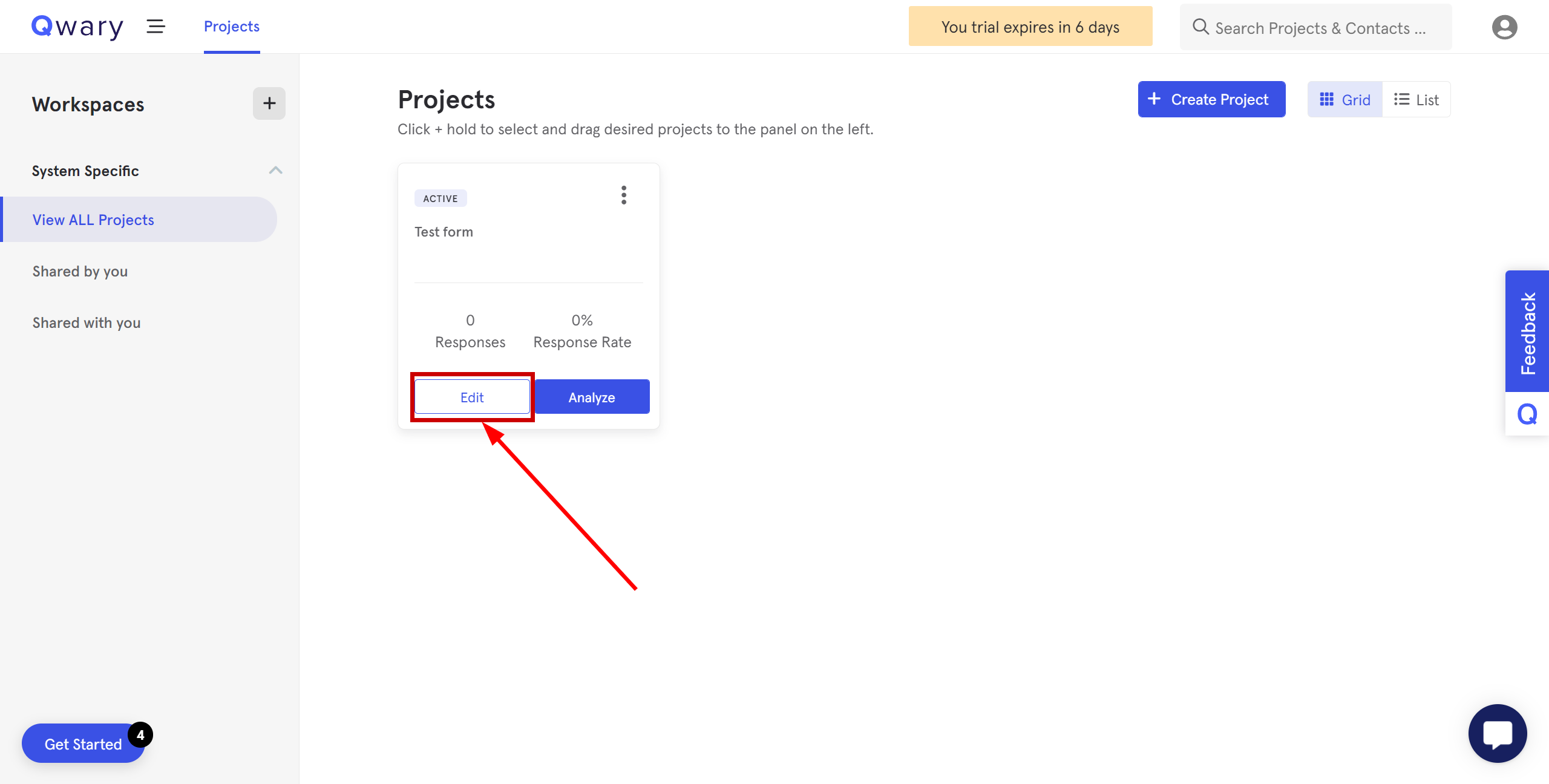
Перейдіть до розділу "Integrate", виберіть Webhook і натисніть "Create webhook".
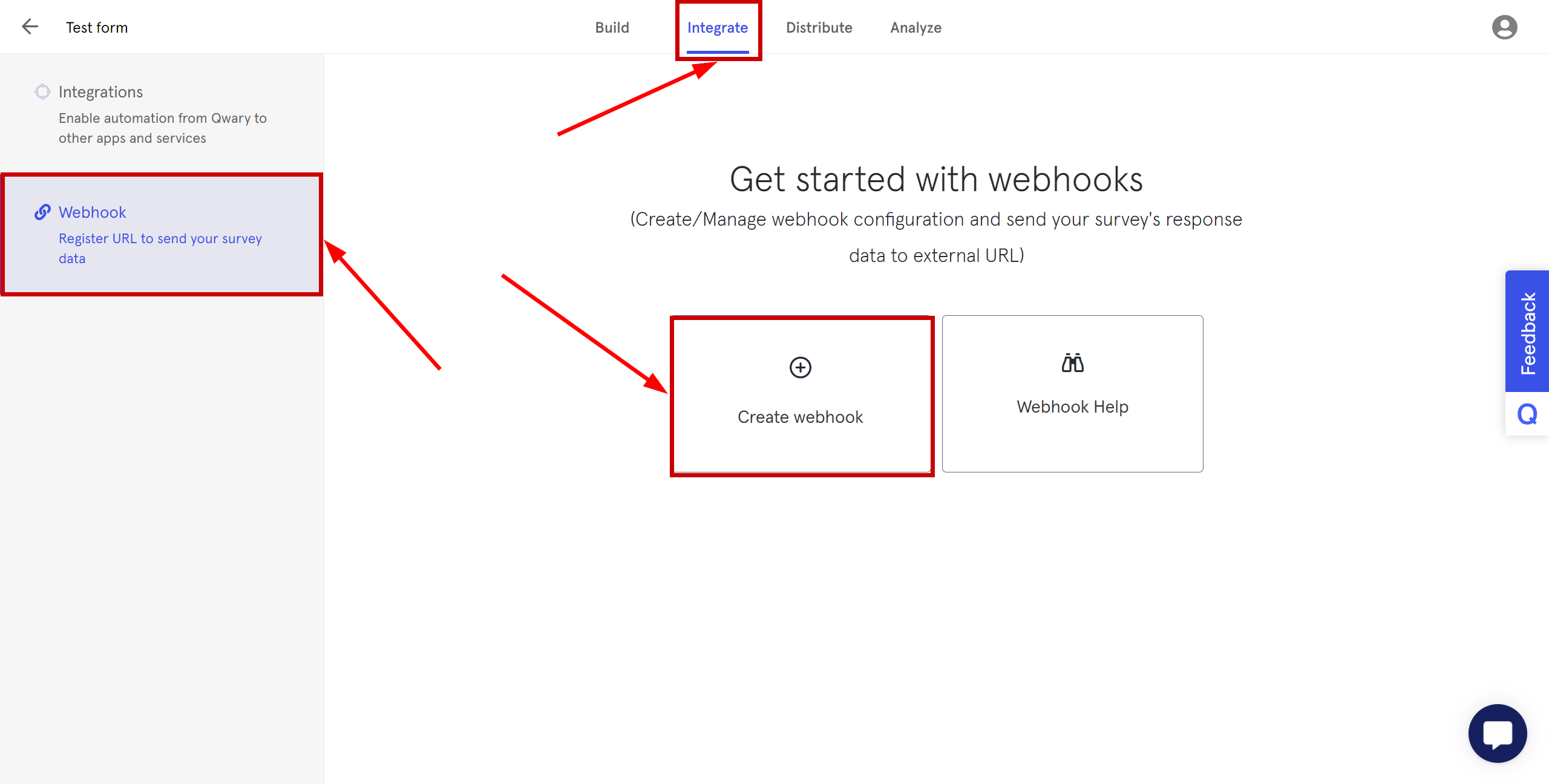
Заповніть поля, де:
- Name – вкажіть ім'я.
- Endpoint URL - вставте посилання Webhook, яке раніше скопіювали в системі ApiX-Drive.
- Активуйте Webhook – переведіть повзунок у синє положення.
- Натисніть "Save" щоб зберегти.
Зверніть увагу! Після налаштування в нашій системі відразу не буде тестових даних та списку полів, тому що на нову URL ще нічого не прийшло.
Потрібно обов'язково виконати дію, наприклад заповнити форму.
Після цього на етапі Перевірити в Джерелі даних з'являться поля з даними.
Якщо цього не сталося, натисніть Завантажити тестові дані з Qwary або повторіть генерацію тестових даних, або зачекайте деякий час, дані надходять не відразу, а протягом 3-5 хвилин.
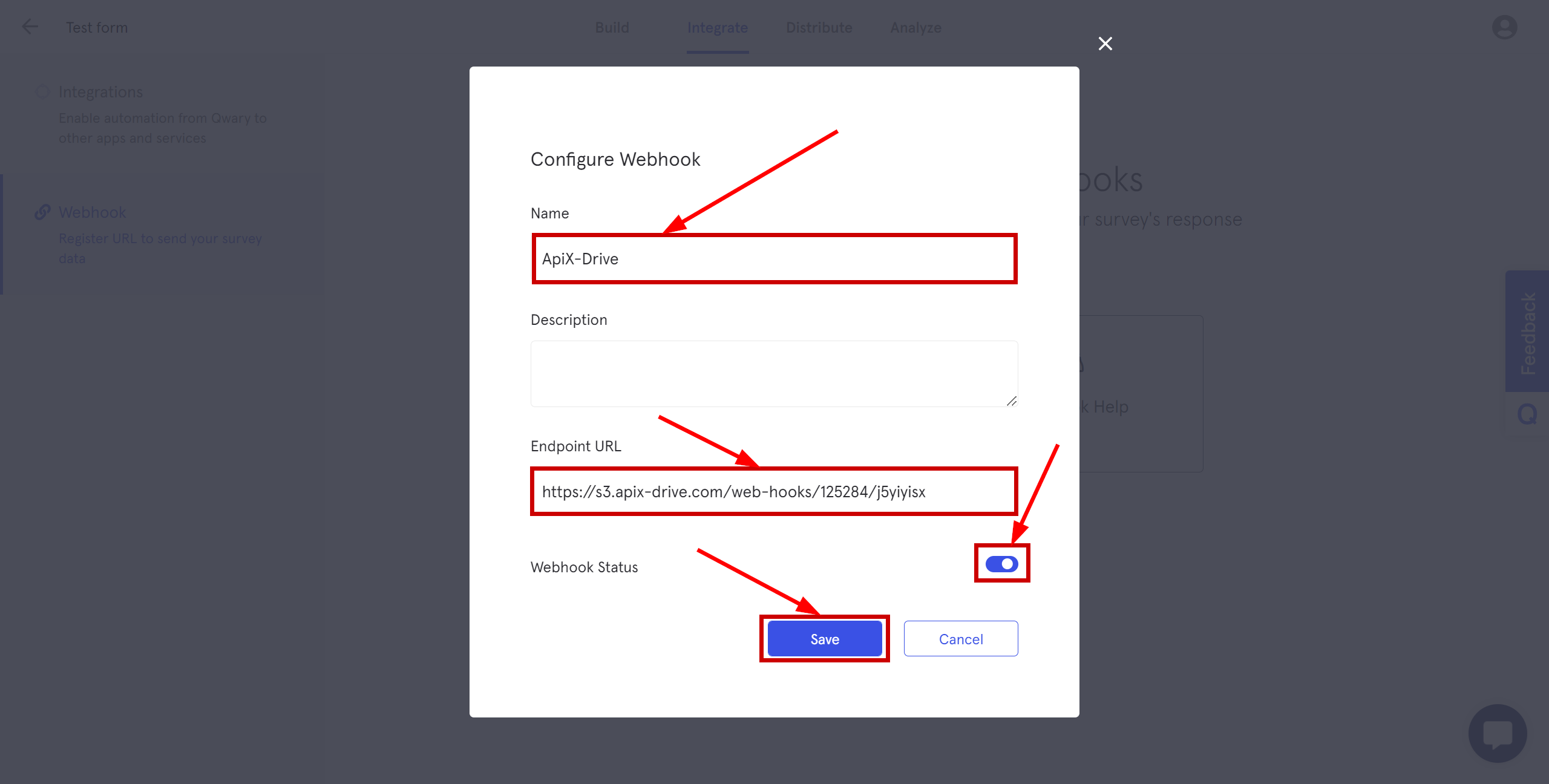
Якщо потрібно, ви можете налаштувати Фільтр даних, або клацнути "Продовжити", щоб пропустити цей крок.
Для того щоб дізнатися як налаштовується Фільтр даних, перейдіть за посиланням: https://apix-drive.com/ua/help/filtr-danyh
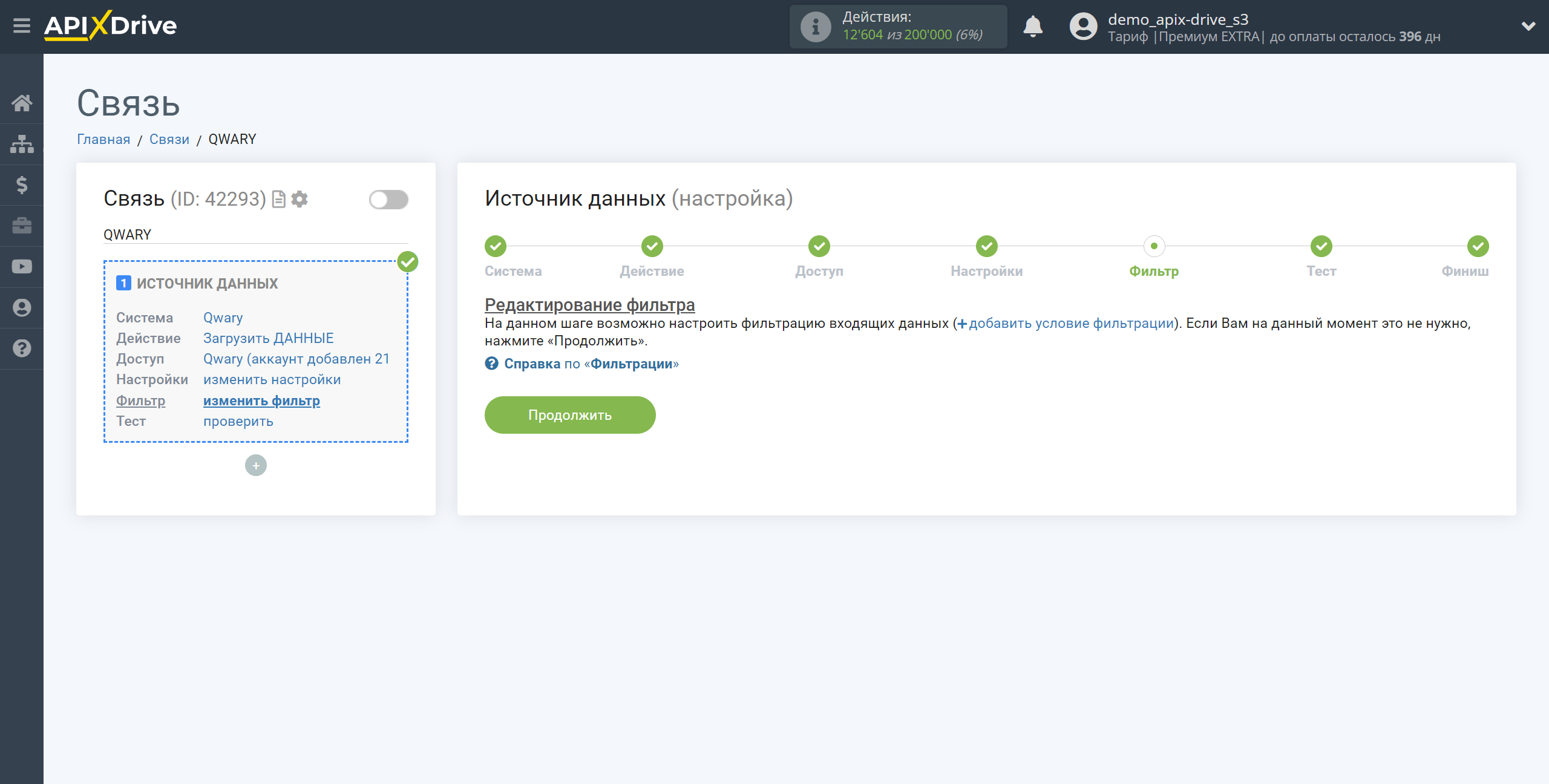
Тепер ви можете побачити тестові дані по Формі.
Якщо тестові дані не з'явилися автоматично, клацніть "Завантажити тестові дані з Qwary" або спробуйте згенерувати дії у вашому Qwary за допомогою тестування.
Якщо вас все влаштовує клацніть "Далі".
Зверніть увагу! Після налаштування в нашій системі відразу не буде тестових даних та списку полів, тому що на нову URL ще нічого не прийшло.
Потрібно обов'язково виконати дію, наприклад заповнити форму.
Після цього на етапі Перевірити в Джерелі даних з'являться поля з даними.
Якщо цього не сталося, натисніть Завантажити тестові дані з Qwary або повторіть генерацію тестових даних, або зачекайте деякий час, дані надходять не відразу, а протягом 3-5 хвилин .
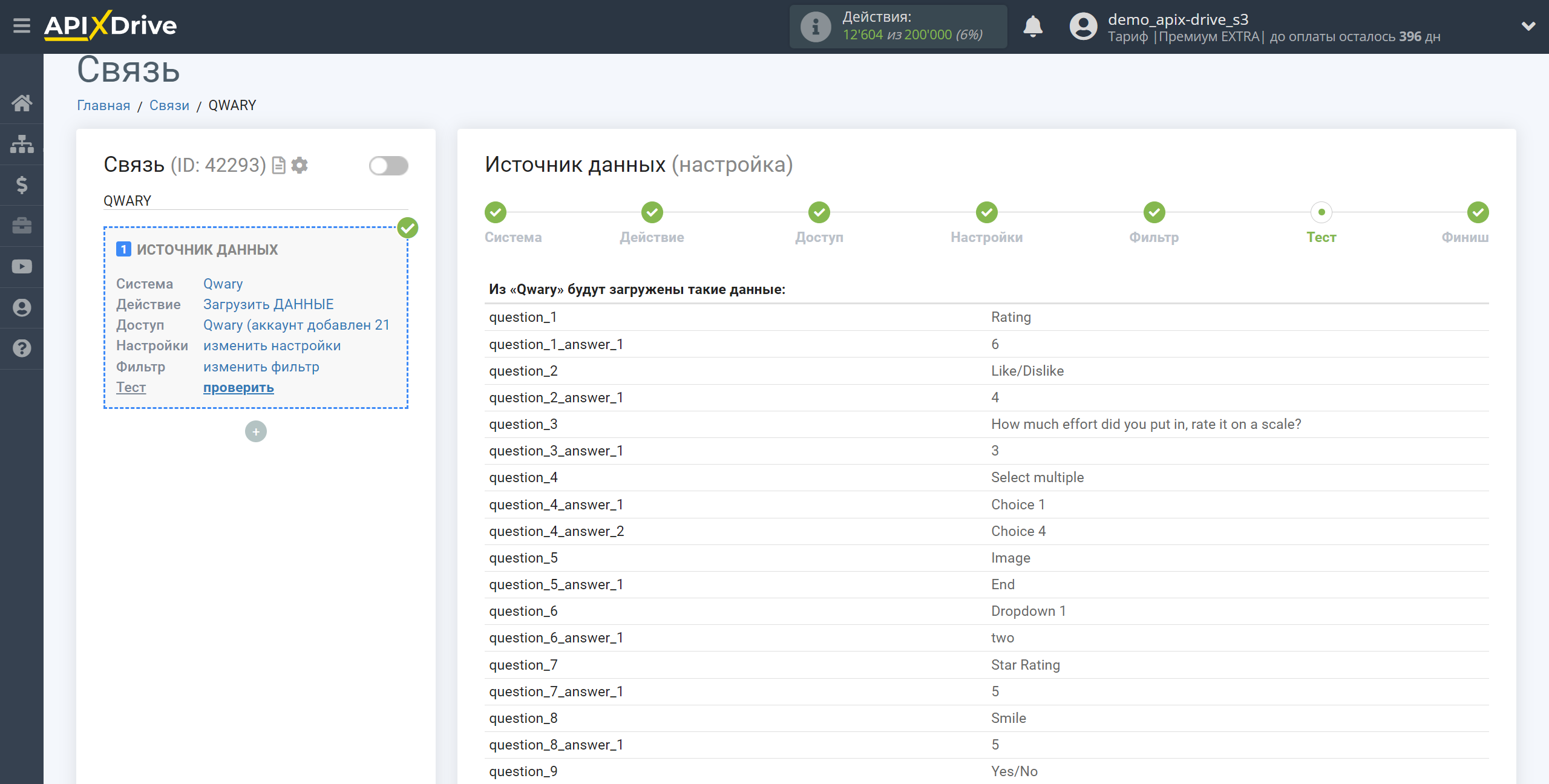
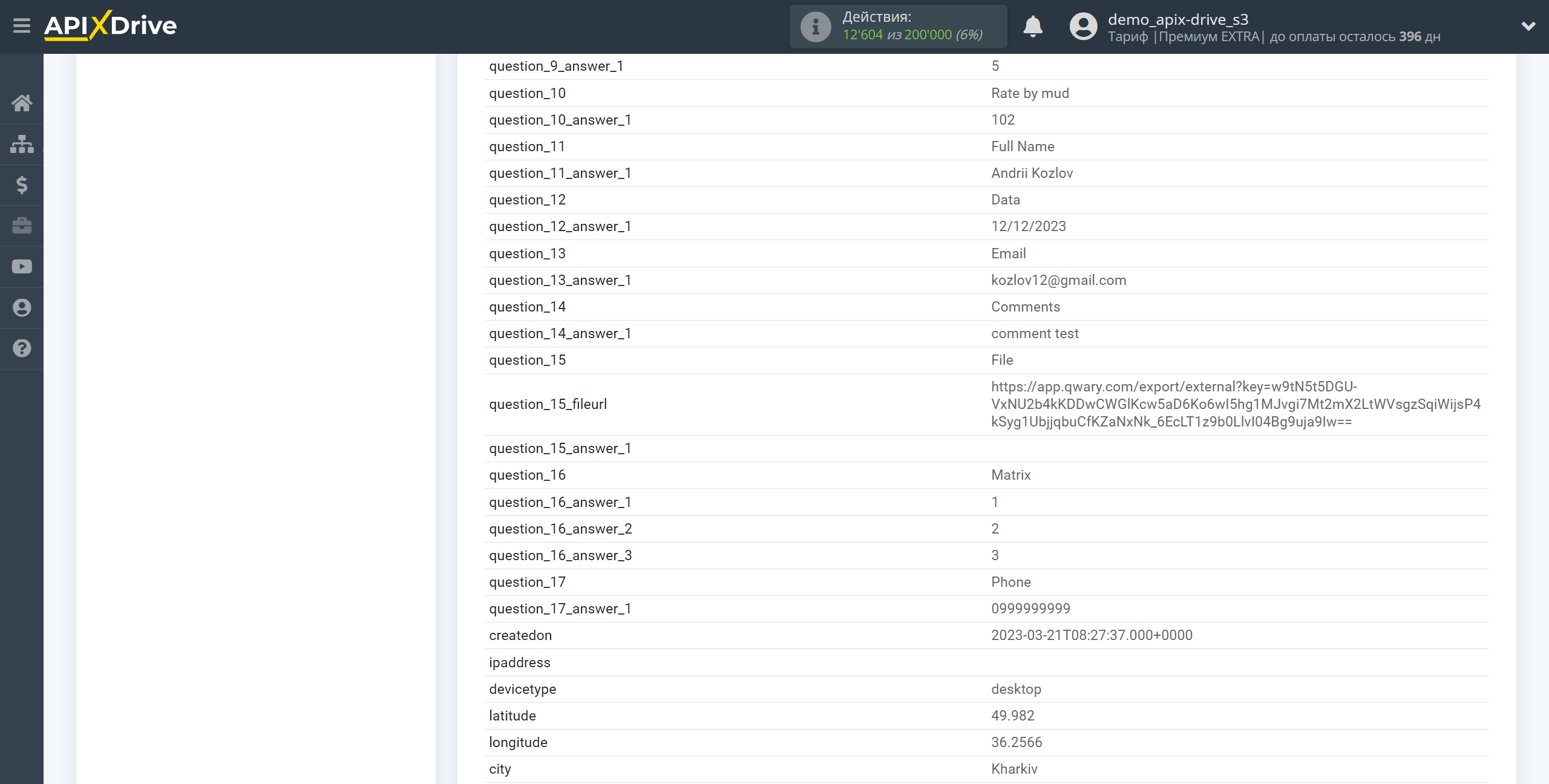
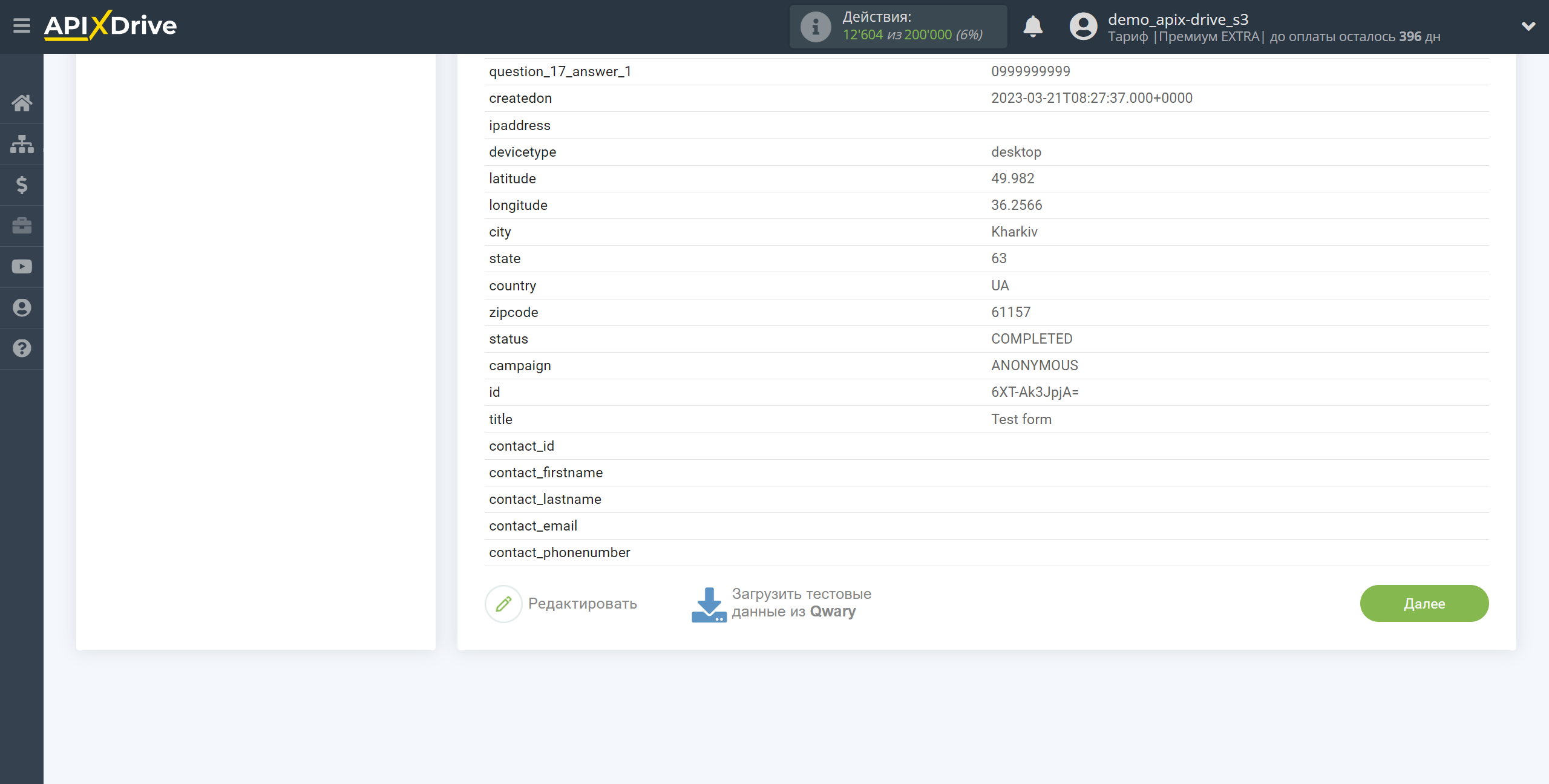
Для генерації тестових даних зайдіть у проект, перейдіть до розділу Distribute, скопіюйте та перейдіть за посиланням у браузері.
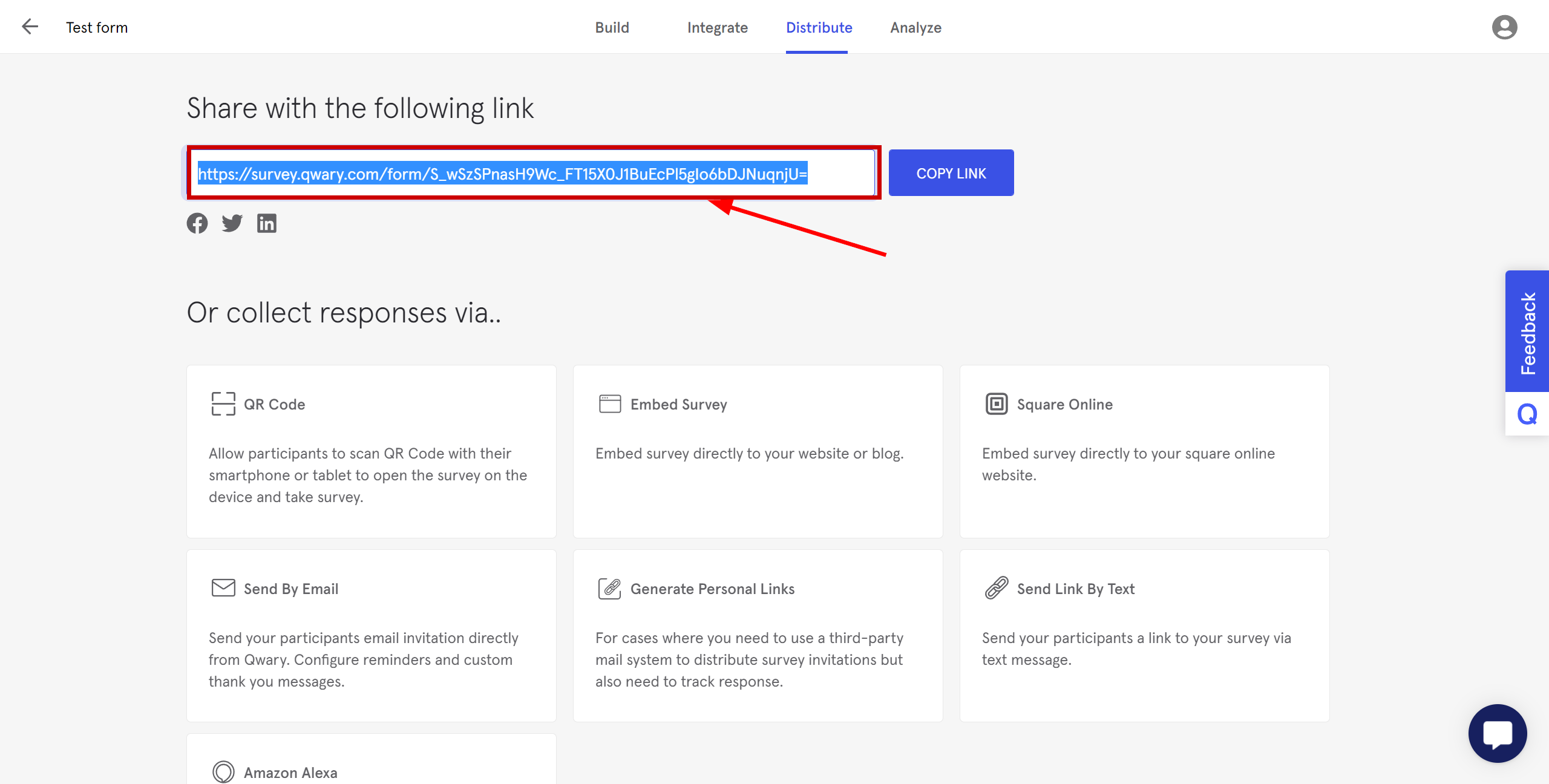
Заповніть форму та натисніть "Submit".
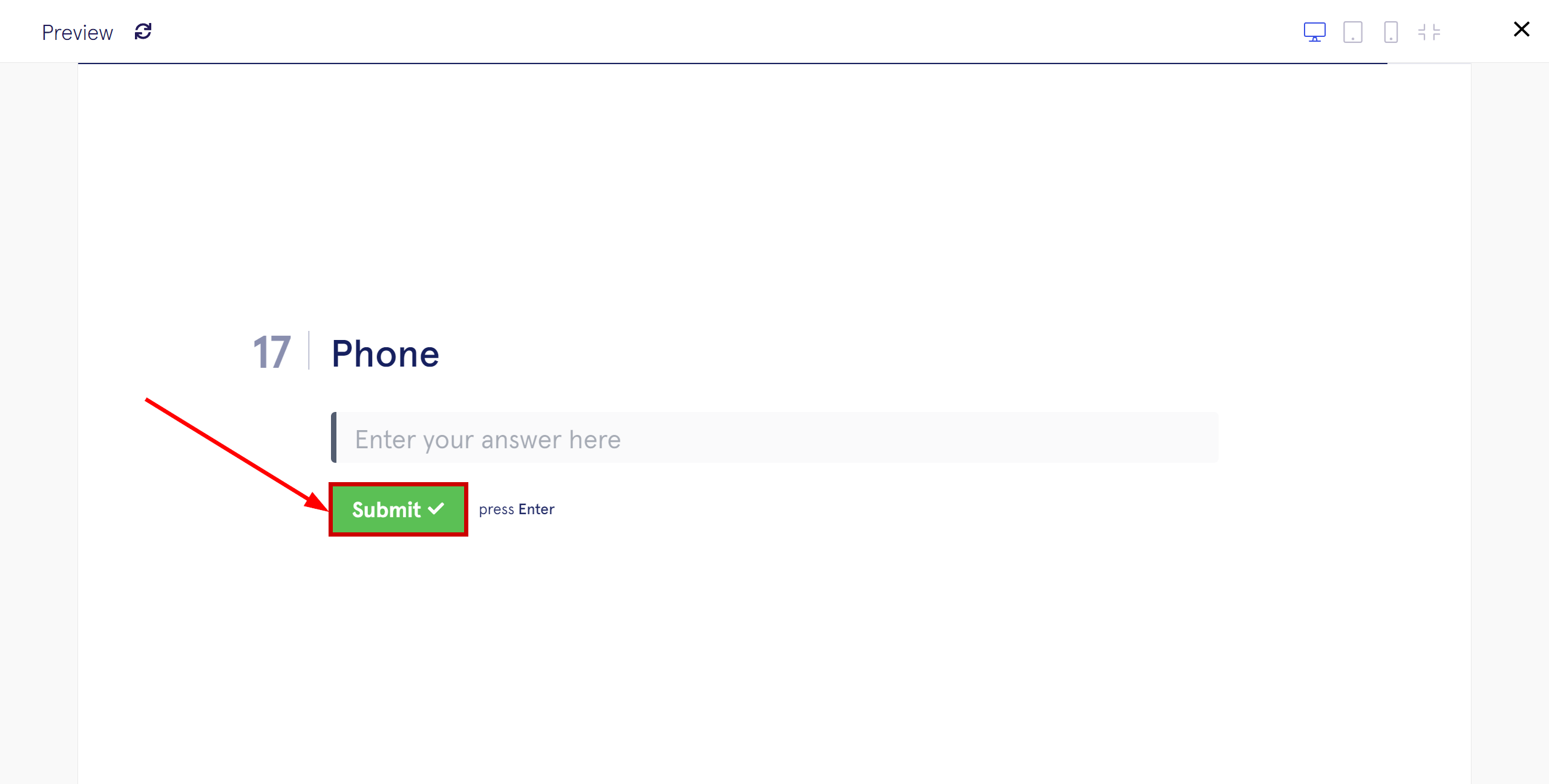
Відповіді з'являться у розділі "Responses" у проекті.
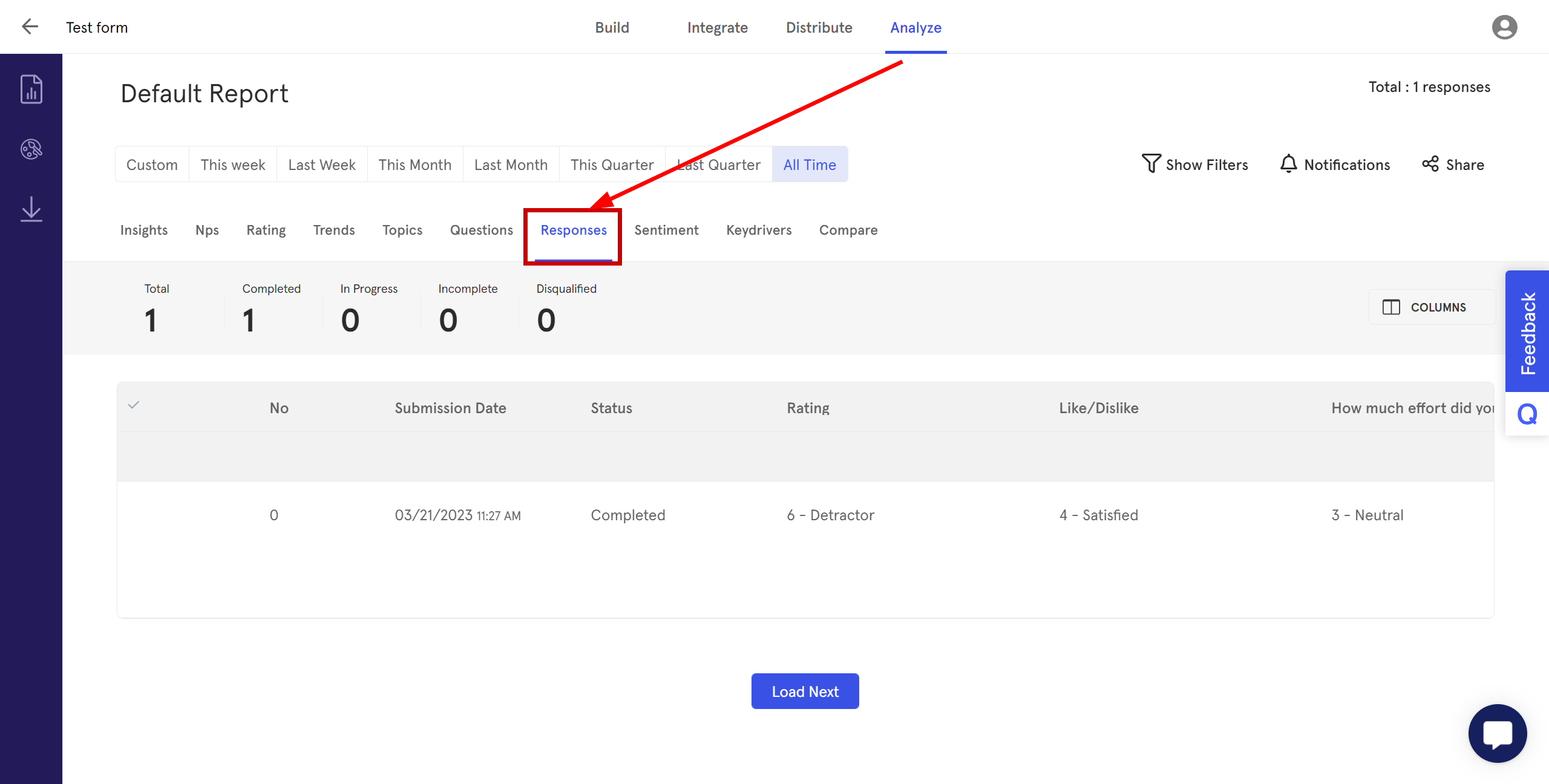
На цьому все налаштування джерела даних завершено! Бачите, як все просто!?
Тепер можна розпочати налаштування системи приймача даних.
Для цього проведіть налаштування самостійно або перейдіть до розділу довідки "Налаштування сервісів", знайдіть необхідний вам сервіс як приймач даних і дотримуйтесь рекомендацій щодо налаштування.
Успіхів!